

照片文件恢复大师软件功能
1、照片文件恢复软件恢复照片非常快,用户无需进行漫长的等待
2、支持JPG、PNG、EXIF、NEF、CR2、SR2等文件格式的恢复
3、完美支持支持数码相机,可扫描恢复等各种RAW数码照片格式
4、支持摄影机拍摄的照片以及视频的恢复,你无需但是视频丢失
5、照片文件恢复大师体积小巧,不要10MB大小随时可下载使用
照片文件恢复大师软件特色
照片文件恢复软件支持JPG图片、PNG图片、EXIF图片、NEF文件恢复、CR2文件恢复、SR2文件恢复等各种RAW数码照片的扫描恢复,支持各种数码相机和摄影机拍摄的照片。
照片恢复软件:数据扫描的效果好、速度快省时间、是一款强悍的数码照片恢复软件。
照片文件恢复大师安装步骤
1、在华军软件园将照片文件恢复大师下载下来,并解压到当前文件夹中,点击其中的安装包-SD卡数据恢复软件.exe应用程序,进入安装向导界面,接着点击下一步。
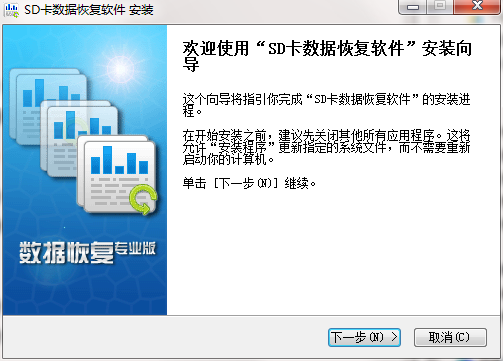
2、选择软件安装位置界面,华军小编建议用户们安装在D盘中,选择好安装位置点击下一步。
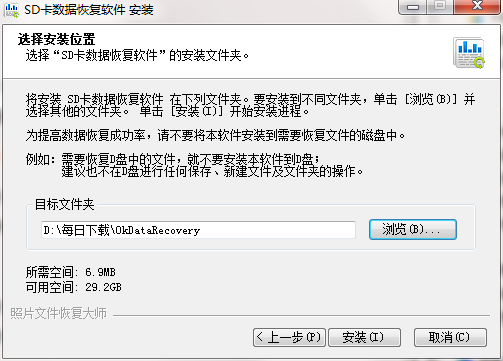
3、照片文件恢复大师安装结束,点击完成即可。
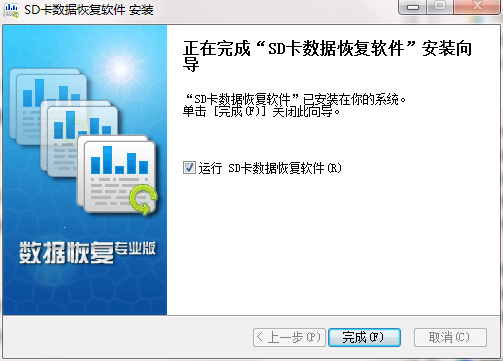
照片文件恢复大师使用方法
1、立即体验运行软件。
2、照片文件恢复软件免费版有六种功能选项以及描述,每一项都可以将用户遇到的问题轻松解决,这里的话建议选择“误清空回收站”选项。
3、读取到电脑分区信息后显示在界面上,这里勾选中驱动盘分区之后点击“开始扫描”按钮即可,随后就是软件的扫描时间了,耐心等待扫描完成。
4、结束后,在界面左侧找到误删文件对应的格式点击,右侧就是具体的文件信息了,找到需要的勾选上,之后点击“下一步”按钮。
5、点击“浏览”按钮自定义选择文件的存储位置,再点击“恢复”按钮对选中文件进行恢复操作,恢复工作完成后点击提示框的确定按钮就能查看到文件了。
再经过了上述的五个简单操作后,回收站删除的文件就很快的恢复了。
照片文件恢复大师常见问题
问:想要使用照片文件恢复软件恢复回收站的数据,但是扫描不到数据怎么办?
答:若是采用误清空回收站模式后无法扫描到数据的话,可以使用软件的万能恢复模式进行重新扫描,或者是扫描文件在没有被放到回收站之前所在的盘。
问:为什么照片文件恢复软件扫描到的文件夹名称和丢失的不同?
答:因为丢失的数据在恢复之后,都是以文件类型重新归类的,并不是按照原来文件夹的形式存在的。您可以打开已经恢复好的数据,根据文件类型查找你所要的数据。
问:照片文件恢复软件恢复的数据应该存放到哪里?可以恢复到原盘吗?
答:当用户在恢复数据的时候,请不要将数据恢复到您之前丢失文件的盘符中,应该将数据恢复到其他的盘,以免数据被覆盖。
同类软件对比
金松照片文件恢复大师官方版是一款简单易用的图片文件恢复软件,金松照片文件恢复大师中文版支持多种情况造成的照片文件丢失的恢复,例如:误删、格式化、分区丢失等,支持恢复前预览功能,金松照片文件恢复大师官方版支持恢复前预览功能,可确保恢复的照片是你需要的。


